Heutzutage haben wir mehr Dokumente auf unseren Computern und Handys als an jedem anderen Ort. Wir leben in der Ära der Technologie, und dies bedeutet, dass praktisch alles computerisiert ist.
Wir arbeiten mit einer großen Anzahl von Dateien, und in vielen Fällen ist es eine der ratsamsten Optionen, sie auf einer Plattform in der Cloud zu speichern, um einen einfachen Zugriff auf sie zu haben . Eine dieser Plattformen ist Google Drive. Obwohl Google Drive einen guten Service bietet, kann es manchmal zu Fehlern beim Laden von Inhalten kommen oder die Geschwindigkeit ist zu langsam, sodass die Dokumente nicht geladen werden.
Für den Fall, dass wir die Webversion von Google Drive verwenden und auf diese Art von Problemen gestoßen sind, finden wir nachfolgend eine Reihe kleiner Tipps und Lösungen für diese.
1. Aktivieren Sie den Inkognito-Modus, um zu beheben, dass Sie keine Dateien auf Google Drive hochladen können
Eine der Lösungen, die wir für dieses Problem finden können und die normalerweise in vielen Fällen funktionieren, besteht darin, im Inkognito-Modus auf den Browser zuzugreifen. In privaten Fenstern werden die gespeicherten Cookies nicht verwendet, sodass wir auf saubere Weise ins Internet gelangen.
Um ein privates Fenster zu öffnen, müssen wir es je nach verwendetem Browser auf die eine oder andere Weise tun. Im folgenden Tutorial erfahren Sie, wie Sie vorgehen müssen, falls Sie es nicht wissen.
2. Löschen Sie die Browserdaten, um Probleme beim Hochladen in Google Drive zu beheben
Wenn wir im Internet surfen, speichert unser Browser verschiedene Informationen wie Cookies, Cache und andere Daten. Übermäßiges Speichern dieser Daten kann zu Navigationsproblemen führen. Dies kann sich negativ auf das Hochladen von Dateien in Google Drive auswirken.
Aus diesem Grund ist es am besten, alle diese Informationen zu löschen, um zu überprüfen, ob dies die Ursache für das Problem ist.
3. Überprüfen Sie, ob Bilder im Browser aktiviert sind. Fehlerbehebung bei Google Drive
Es besteht die Möglichkeit, dass Google Drive nicht ordnungsgemäß funktioniert, wenn die Bilder im Browser nicht aktiviert sind.
- Konfiguration
- Inhaltskonfiguration
- Bilder
- Zeige alles
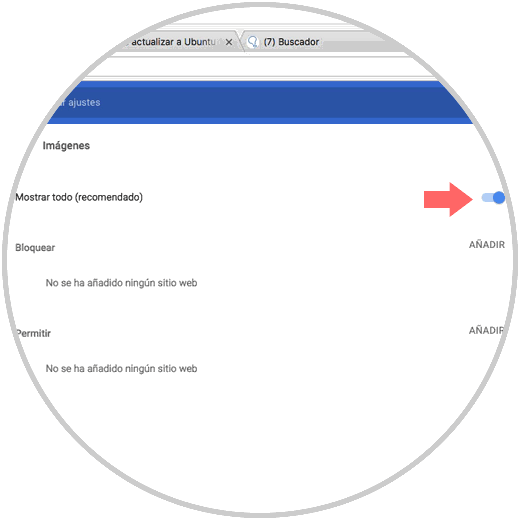
about: config
Und suchen Sie nach der Option:
permissions.default.image
Mit dem Wert 1 werden alle Bilder geladen, mit dem Wert 2 werden keine geladen.
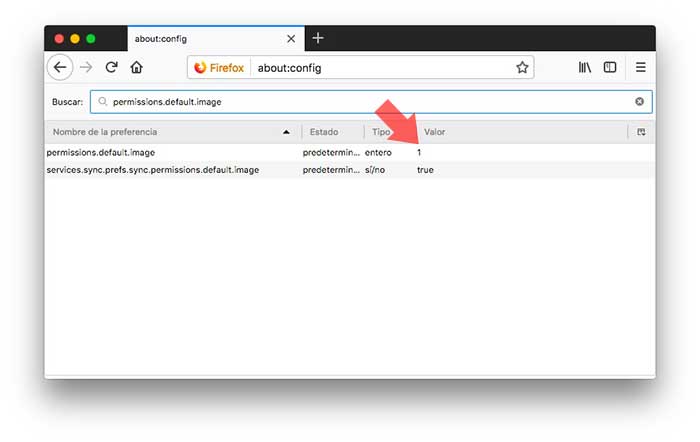
4. Verwenden Sie verschiedene Browser, um zu beheben, dass Google Drive keine Bilder laden kann
Eine weitere Möglichkeit für den Fall, dass die Bilder immer noch nicht geladen werden, besteht darin, verschiedene Browser zu testen, um festzustellen, ob Google Drive mit einem dieser Browser ordnungsgemäß funktioniert.
In der Regel handelt es sich hierbei nicht um ein Browserproblem, manchmal tritt jedoch ein vorübergehender Fehler auf, der zu Fehlfunktionen führen kann.
5. So überprüfen Sie, ob Dokumente kein Problem haben
Ein weiteres Problem, bei dem wir feststellen können, ist, dass die Datei, die wir hochladen möchten, ein Problem hat. Um dies zu überprüfen, laden Sie mehrere Dateien separat hoch und prüfen Sie, ob sie geladen werden.
Wenn die anderen Dateien geladen sind, ist das wahrscheinlichste Problem die betreffende Datei. In diesem Fall können Sie versuchen, den Dateinamen und das Format nach Möglichkeit zu ändern. Stellen Sie außerdem sicher, dass der Dateiname keine Sonderzeichen enthält.
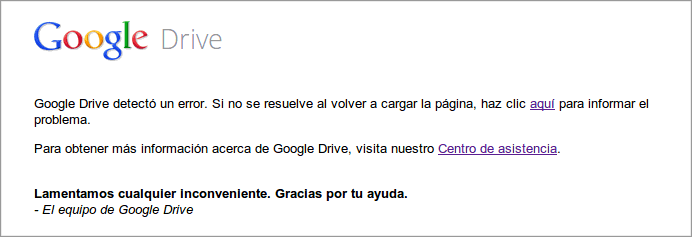
Auf diese Weise haben wir verschiedene Möglichkeiten, um das Problem zu lösen, dass Google Drive die Dokumente, die wir zum Hochladen auf die Plattform benötigen, nicht lädt. Falls Sie alle ausprobiert haben und keiner funktioniert hat, liegt möglicherweise ein Verbindungsproblem vor.
